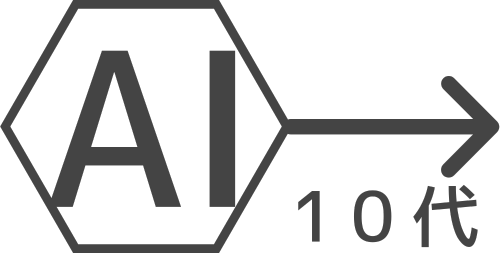この記事では
- AI初心者でも本当にBGMを作成できるのか?
- 瞑想用のBGMでお金を稼ぐことができるのか?
- 15分間の瞑想用BGM作成にかかる費用はいくらなのか?
これらのことを学ぶことができます。
なおYoutubeやTikTokなどSNSに投稿して稼ぎたい方は商用利用になりますので、十分注意してください。
勉強のためであれば、無料で学べますのでご安心ください。
もし気になっている方がいらっしゃいましたら、チャレンジしてみてください。
実際に作成したBGMはこちらになります。
いかがでしょうか?
って、誰が今から15分間も瞑想せなアカンねんって突っ込みをいれたくなりますよね。
個人的にはAI初心者の私が作成した作品なので、チラッと見て頂けるだけでも大変満足
それでは、実際のやり方をご紹介致します。
- ChatGPTで英語のプロンプトを知る
- SUNO-AIにプロンプトを貼り付けてBGMを作成
- Suno-AIの注意点 無料会員は商用利用できないので注意
- Kaiber-AIでプロンプトを入力し動画を手に入れる
- Kaiber-AIの注意点 無料会員は商用利用できないので注意しましょう
- Vrewを使いBGMと短い動画を組み合わせ編集して完成
これらの手順で作成しましたので、それぞれご説明していきます。
ChatGPTで英語のプロンプトを知る
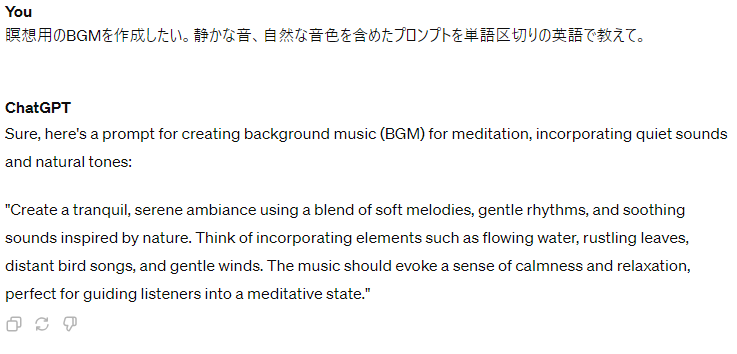
ChatGPT3.5 無料バージョン機能に次の内容を質問しましょう。
内容は「瞑想用のBGMを作成したい。静かな音、自然な音色を含めたプロンプトを単語区切りの英語で教えて。」と伝えた結果。
ChatGPTの回答文から次の文章をコピーしましょう。
“Create a tranquil, serene ambiance using a blend of soft melodies, gentle rhythms, and soothing sounds inspired by nature. Think of incorporating elements such as flowing water, rustling leaves, distant bird songs, and gentle winds. The music should evoke a sense of calmness and relaxation, perfect for guiding listeners into a meditative state.”
SUNO-AIにプロンプトを貼り付けてBGMを作成
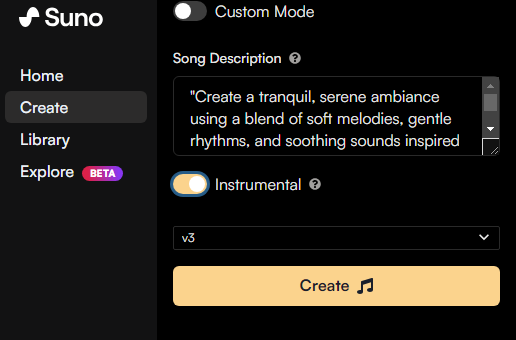
Suno-AI のCreateを押し、先程の文章を貼り付ける。
「Instrumental(歌のない、楽曲だけで演奏された曲を示す。)」にチェックを入れてCreate🎵
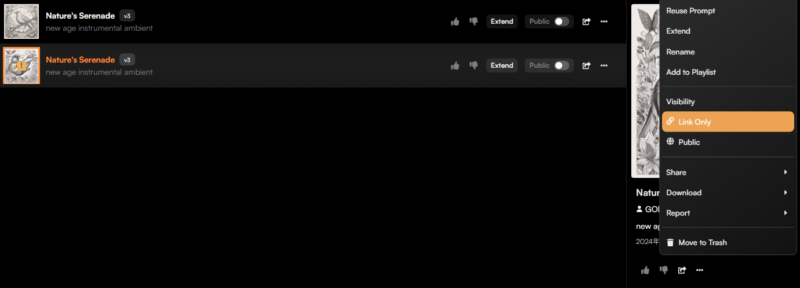
2つの曲が生成されるので、音楽を確認して気に入った曲の・・・を選んでExtend🎵
いろいろ表示されるが、何も触らずにもう一度Extend🎵
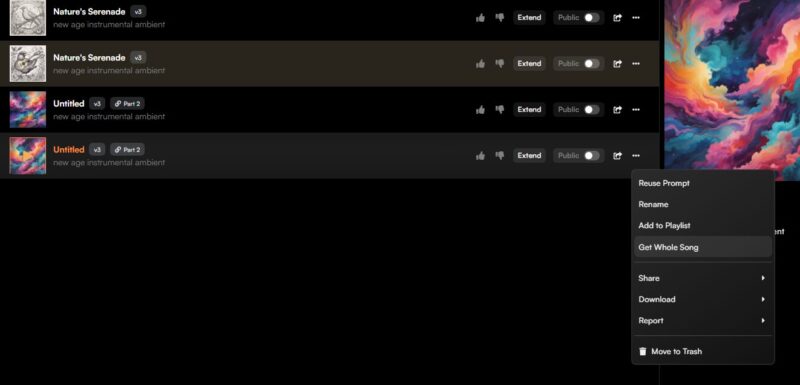
このような画面になり、PART2の曲が出来上がります🎵
その内の気に入った1曲を選び、…からGetWholeSongを選択
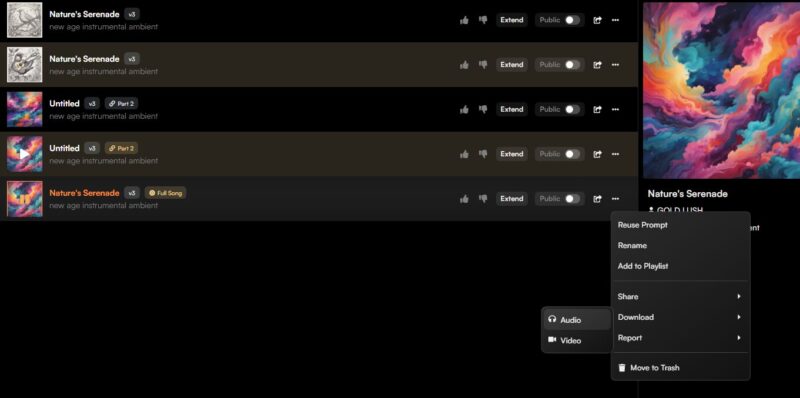
完成した曲Full Songを選び、…からDownload ⇒ AudioでBGMを手に入れましょう。
Suno-AIの注意点 無料会員は商用利用できないので注意
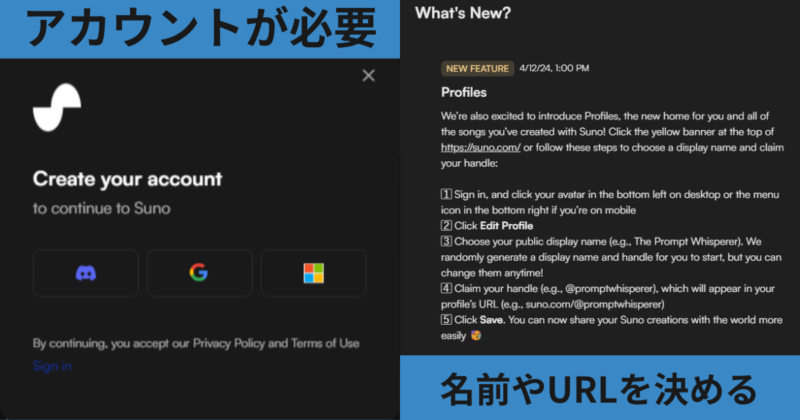
Suno-AIの登録には「Discord・Google・Microsoft」の中から1つアカウントが必要になります。
またサインイン後、上部にある黄色いバーナーを選択して表示する名前やURLなどを入力しないとエラー表示になり、無料で使えない⁉と疑問を抱いちゃいますので気を付けよう。
さらに、無料で使用する場合は…商用利用できないので注意しましょう。
Kaiber-AIでプロンプトを入力し動画を手に入れる
Kaiber-AI を利用するには「Email登録・Googleアカウント・Appleアカウント」などでサインインしましょう。
そして、Motionを選択。
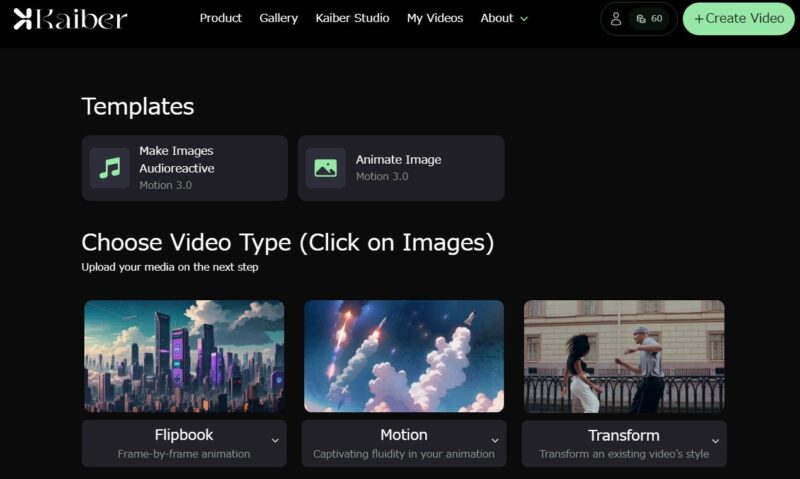
ChatGPTに教えてもらった英語のプロンプトをここでも使い、スタイルは「Curated styles collection」から好きなのを選びましょう。今回は「Entergalactic」を選択しました。
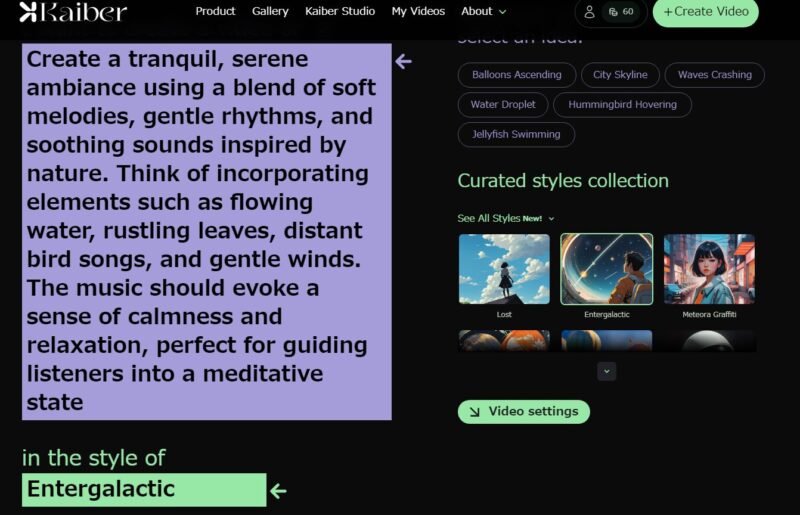
次の画面では「Aspect Ratio」の画面比率をYoutube用に16:9を選び、次の画面に移行。
そして、お好きな画像を選んでダウンロードすれば動画を作成することができます。
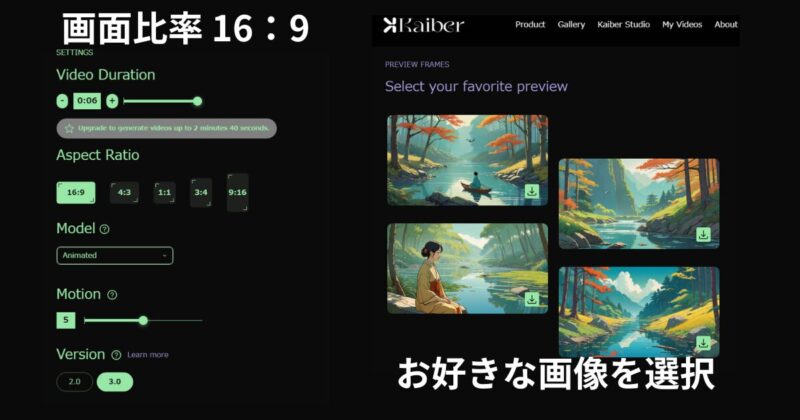
Kaiber-AIの注意点 無料会員は商用利用できないので注意しましょう
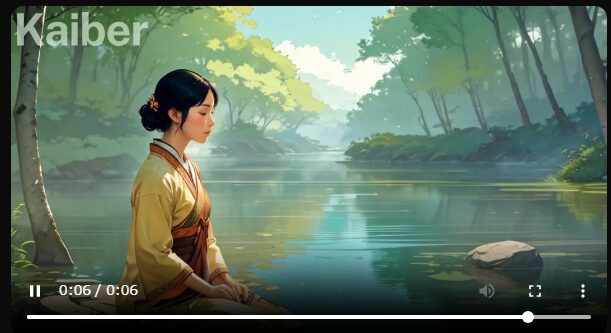
Kaiber-AIを無料プランで使用する場合は…商用利用できないので注意しましょう。
有料プランに加入することで動画左上の「Kaiber」の文字が消えます。
Vrewを使いBGMと短い動画を組み合わせ編集して完成
いよいよ、集めた素材使って最後の仕上げになります。
私はVrewを使用し、以下の手順で冒頭に紹介させて頂きましたYoutubeを完成させました。
- 新規で作成から「ビデオ・オーディオを読み込む」 ⇒ KaiberAIで作成した動画を選択
- 新しい動画で始める「切り替えを表示・切り替えでクリップを分割」をチェックして確認
- 挿入からBGMを選択し、+PCから読み込むを選び ⇒ Suno-AIで作成したBGMを選択 ⇒ 挿入(※音量10)
- 全部のクリップをコピーして貼り付け繰り返して動画の尺を15分にする
- AI音声を選び、「15分間の瞑想用BGMにどうぞお使いください。」と文章を入力しコピー
- コピーした内容を1番のクリップの先頭に貼り付けて2番のクリップを削除
- 挿入から基本テキストを選びタイトルを入力
- 挿入からキャラクターを選び配置する
- エクスポート
以上。
手順1~4はとってもカンタンでした。
それ以降の作業は答えがなく、独自でお好きな動画へと創り上げていくのが難しかった。
一応、画像をご用意しましたので参考にしてみてくださいね。
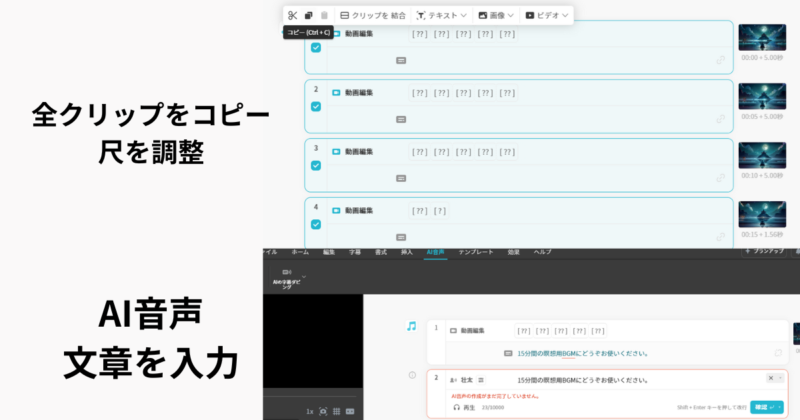
尺はいくらでも伸ばせるので、ご自身に合わせて作成してくださいね。
AI音声を押すと2番目のクリップに自動で追加されるので、気にせず文言を追加しましょう。
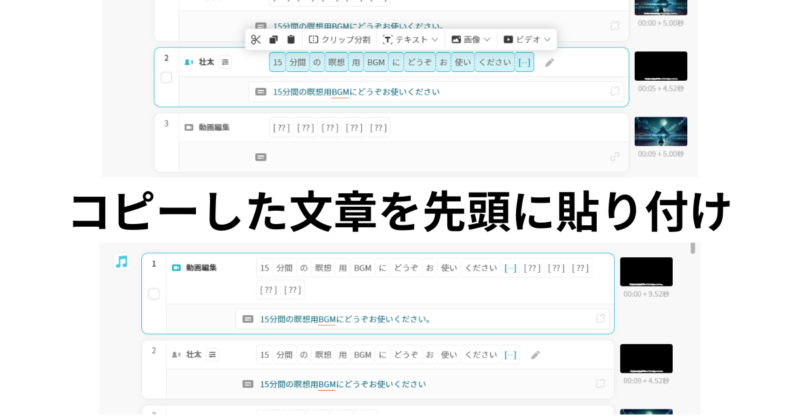
AI音声で入力した文章をすべて選択し、1番目のクリップの先頭に貼り付けしましょう。
2番目のクリップはカットしても大丈夫です。
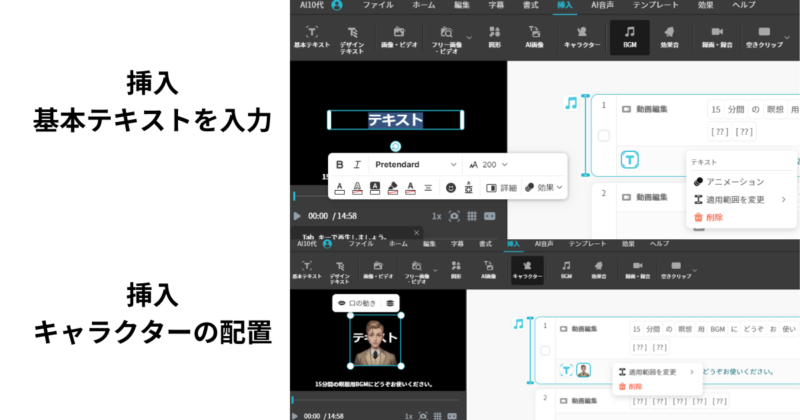
挿入から「基本テキスト・キャラクター」をご自身のお好きなようにアレンジしましょう。
そして、最後はエクスポートを押し、解像度(私はHD級を選択)などを選んで動画が完成されますよ。
Vrew を使いBGMと短い動画を組み合わせ編集して完成。
まとめ
実践された方やブログを閲覧された方を含め、お疲れ様でした。
AI初心者である私が15分間の瞑想用BGMを作成した結果は…知るのとやるのではかなり大きな壁がありました。
正直、瞑想用BGM何か誰でもカンタンに作れるやろ。とほんの軽い気持ちで実践しましたが、今ではすっかり大人しくなっちゃいました。
最後に冒頭でお伝えした内容について、触れていきますね。
初心者でも本当にBGMを作成できるのか?
AI初心者でも本当にBGMを作成できるのか?
環境さえ整っていれば、作成できます。
そもそも今回の内容であれば、天気が良い日に海辺で波の様子を撮影し、そのままYoutubeにアップロードした方が手っ取り早くてカンタン。
ですが、今後の未来を考えるとAIをうまく活用するためにもチャレンジした方が良いですよ。
瞑想用のBGMでお金を稼ぐことができるのか?
現在、瞑想用のBGMでお金を稼げていません。
しかし、世の中には稼げている方が多く存在しています。
今回の経験を活かしてどのようにお金を生み出すのか?を考えていく必要がありますね。
15分間の瞑想用BGM作成にかかる費用はいくらなのか?
2024/05/12現在。商用利用せずに勉強するだけなら、無料で作成することができますよ。
ですから、気になったのであればガンガン挑戦してみてくださいね。
以上。
引き続き人生を楽しみましょう。